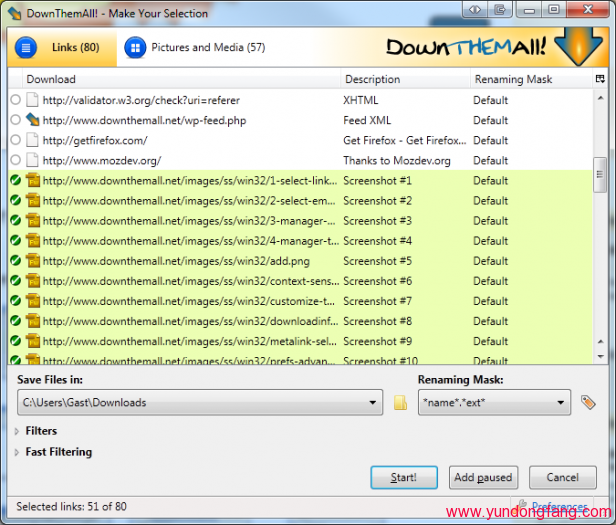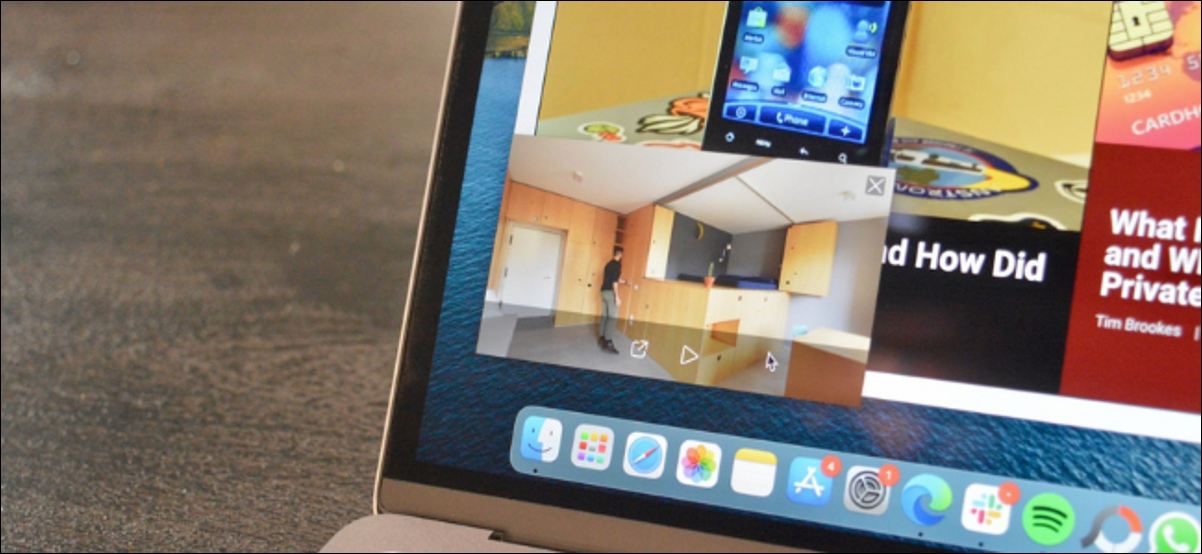
画中画(PiP)模式使您可以在弹出式可调式浮动窗口中观看视频,该窗口位于屏幕顶部。您不需要使用第三方应用程序来观看像这样的视频,因为它是Microsoft Edge的内置功能。
在PiP中观看视频有两种方法。您可以使用Microsoft Edge中的默认方法(这有点乏味),也可以使用扩展程序将任何视频立即转换为画中画窗口。我们将在下面介绍这两个选项。
在Microsoft Edge中启动画中画模式
在开始之前,请确保您正在Windows 10或Mac计算机上运行最新版本的Microsoft Edge。
首先打开一个包含要播放的视频的网站。这可以是任何视频网站,例如YouTube或Vimeo。然后单击视频的播放按钮开始播放。
在视频播放器中,右键单击一次以查看与视频相关的选项。

稍微移动光标,然后再次右键单击视频以查看更多选项。对于我们来说,再次在同一位置单击鼠标右键并没有显示“画中画”选项。
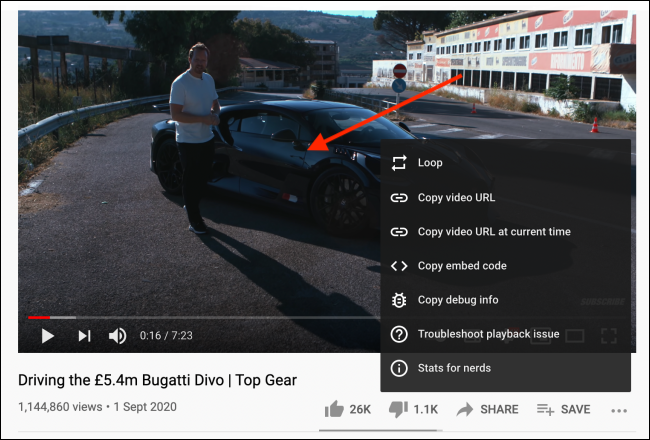
在这里,您会找到“画中画”选项。只需选择该选项即可在浮动的画中画窗口中开始视频播放。
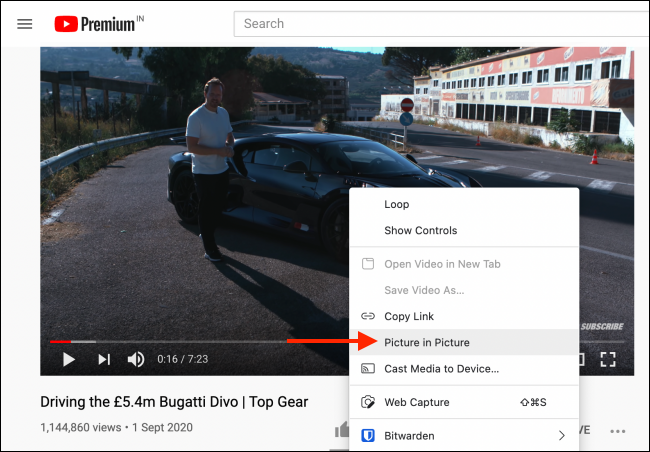
可以将窗口移动到任意位置,并且可以像常规窗口一样调整其大小。您甚至可以将其移出屏幕。单击暂停按钮以控制播放。
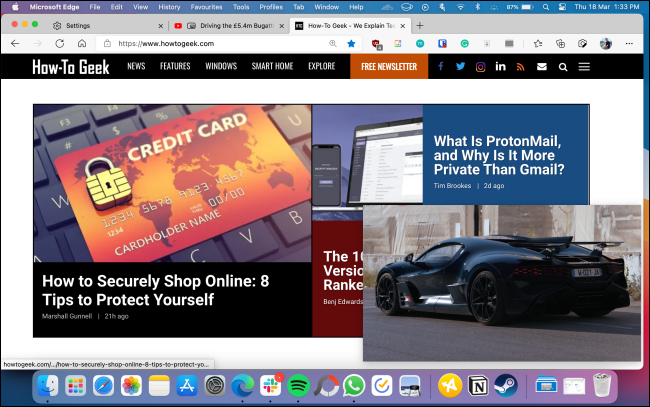
完成后,单击“ X”按钮停止播放并关闭窗口。单击“画中画”按钮会将视频放回其原始选项卡(并继续播放)。
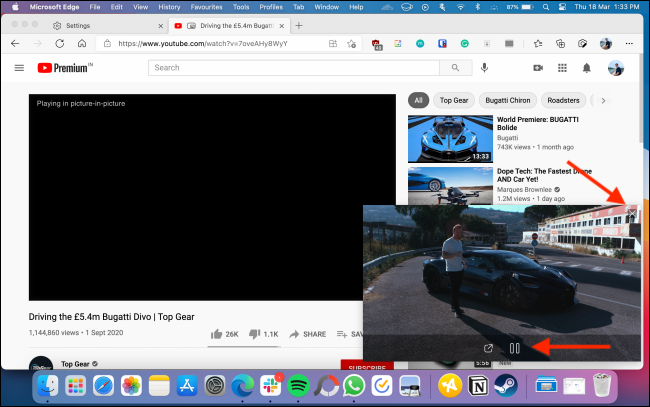
使用扩展程序在Microsoft Edge中启动PiP视频
使用画中画模式的传统方法既隐藏又令人费解。如果您想找到一种更快的方法,请使用Microsoft Edge的“画中画”扩展名。
安装完成后,您要做的只是转到带有视频的页面,然后单击工具栏中的扩展程序以进入画中画模式。
要开始使用,请打开画中画扩展页面。在这里,单击“获取”按钮。

从弹出窗口中,选择“添加扩展”选项以安装扩展。
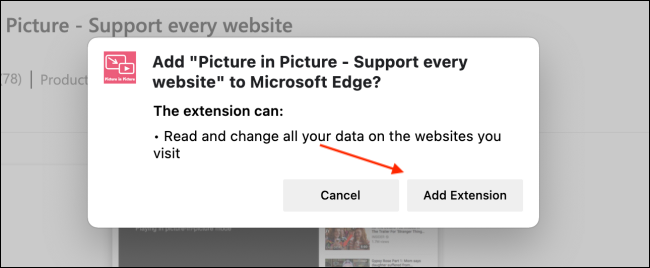
现在,您会在扩展栏中找到“画中画”图标。
接下来,只需打开包含您要观看的视频的网页。该扩展程序支持所有流行的网站,例如YouTube,Vimeo和Twitch。然后,从工具栏中单击画中画扩展名图标。
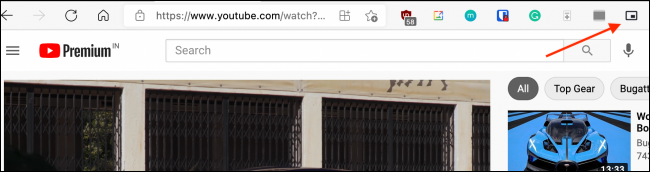
视频将立即在浮动窗口中弹出。再次单击扩展程序图标以关闭浮动播放器。
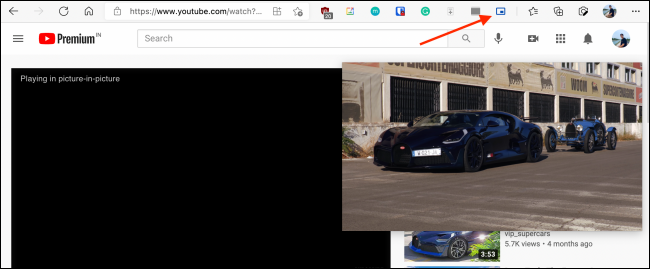
未经允许不得转载:表盘吧 » 如何在Microsoft Edge中以画中画方式观看视频